13 consejos para hacer la mayor parte de MPEG Streamclip
¿Estás pensando en una manera de editar tus vídeos en tu ordenador? Darle oportunidad con MPEG streamclip que no es sólo un gran editor de video pero también un jugador fresco y convertidor para computadoras Macintosh y windows. MPEG streamclip permite al usuario reproducir vídeos que no son sólo archivos MPEG sino también para transmitirles. Recuerde que para descargar este software que es gratuito con una compatible con versión de Quicktime con este en tu PC estar seguro de que ahora puedes editar, recorte, corte join peliculas como descargas peliculas. Usted se estará preguntando cómo hacerlo pero en este artículo discutirá cómo maximizar completamente clip de secuencia MPEG a partir de los conceptos básicos que hemos mencionado antes!
Consejo 1: Editar Videos
Vamos a empezar con la característica básica de la edición de clips. Sin duda debe hacer la mayoría del software en términos de acortamiento de una longitud de un determinado vídeo. Por lo tanto, con tu vídeo ya en el MPEG streamclip descargado ya sea en windows o Mac, vaya a editar, desde ahí podrás ver una función de tiempo que le da una opción en el marco de tiempo de la longitud deseada de su vídeo. Se mide en segundos. Así que para esto en que tienes que hacer clic clave. Ahora lo que queda es recortar su vídeo: así vas al menú y haga clic en editar y luego recortar. Hay que ir, que hacer ahora!
Punta de 2:Copy y pegar videos
Merece la pena probar también la función de copiar y pegar de este software. Ir a menú Edición; en el menú desplegable haga clic en seleccionar para identificar la clip y seleccione el clip que se moverán.
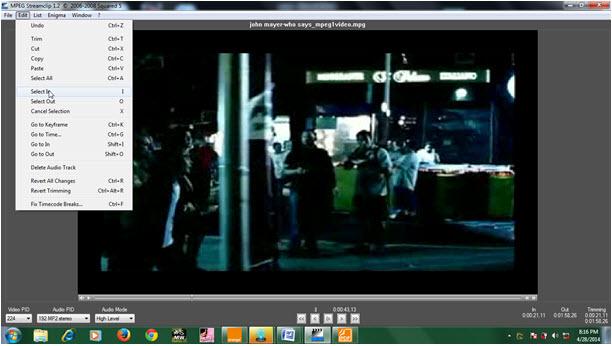
Después de eso, haga clic en copiar y colocar el cursor donde desea pegar el clip, luego pegar el Clip.
Punta 3:Compress Videos
Una interesante acerca del software es que usted puede comprimir tus vídeos. Lo que tienes que hacer es, arrastre el clip hasta el reproductor MPEG streamclip. Ir a menú Archivo y haga clic en exportar su Video.

Con la ayuda de exportación diálogo que aparece usted podrá elegir un formato deseado. Añadir a usted puede determinar el tamaño de salida del archivo mediante la selección de velocidad de bits. Introduce el valor en el cuadro a la derecha debajo de la barra deslizante y seleccionar velocidad de fotogramas específica de su clip.
Punta 4:Crop videos
Puede reducir o capturar una porción pequeña del video. Característica de cultivo MPEG streamclip viene bien para mejorar esto. La herramienta de recorte le permite seleccionar la parte del clip que desea permanecer con. Por lo tanto, usted tiene que alimentar en las cifras en los cuadros que lo rodean con el fin de eliminar partes no deseadas.
Consejo 5: ajustar brillo y contraste de Videos
¿Sabe que puede ajustar el volumen de brillo y contraste de los clips? Al hacer clic en el icono de ajuste, su menú desplegable te ofrece una amplia gama de funciones tales como brillo, saturación, contraste y volumen. Jugar a lo largo para ver lo que más le convenga.
Tip 6: rotar y voltear Videos
Con MPEG strreamclip ventana de visualización, puede girar y voltear los videos. Arrastrar la foto a la ventana y segarla, luego ir a archivo, desde allí puede exportar tus vídeos a formatos tales como AVI, FLV, MPG, sólo por mencionar algunos. Antes de hacer clic en rotación > hacer película o video Recuerde elegir los grados que desea girar el vídeo. Después de girar no olvide guardar y renombrar el archivo.
Punta 7:Resize Clips
Además, puede redimensionar clips utilizando el software. Exportar la foto en el menú Archivo, donde podrás elegir el marco de la abrazadera y asegúrese de que no altere la calidad del clip. Así que puedes escuchar para comprobar en.
Punta 8:Zoom tus vídeos
Zoom es la característica que se debe dejar no unmentioned, después de descargar un video MPEG de video tal vez puede acercar. En la ventana ir a archivo, seleccione los archivos > abrir para que pueda abrir los archivos seleccionados. Entonces seguir adelante y guardar los archivos y renombrar el nuevo clip. En este punto es cuando puede acercar el vídeo.
: Consejo 9 MPEG streamclip para añadir subtítulos
A veces se pregunta cómo se pueden añadir subtítulos en un vídeo. Esto puede fácilmente lograrse utilizando el subtítulo MPEG streamclip. Es obligatorio crear un archivo de texto donde se escribe las palabras, si es un DVD tienes que grabarlo y luego instalar ffmpegx en su PC. Luego buscar el archivo que se quemó y abrirlo. Haciendo clic en filtros obtendrá subtítulos VOB. Luego cargar los subs en el archivo del subtexto que se abrió, se puede jugar para escuchar la posición de los subtítulos. Después de hacerlo, hacer clic en Encode. Esto le llevará menos de 20 minutos para que un formato AVI estándar.
Punta de 10:Download y convertir Youtube vídeos con el software
¿También Sabías que se pueden descargar videos de Youtube y Google videos mediante este software? En el menú Archivo, haga clic en abrir dirección URl.
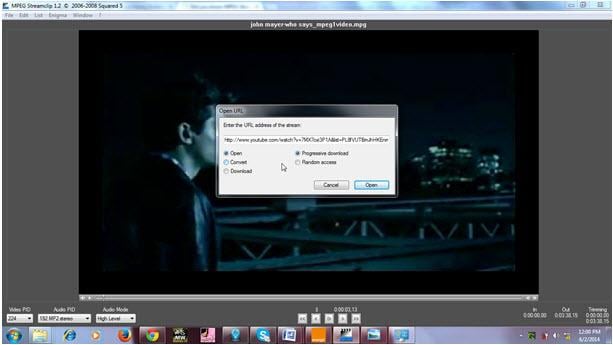
Luego copia la url de la página que desea descargar y haga clic en Aceptar. Este proceso es más fácil y rápido. Con diferentes versiones de lo software disponible puede descargar un vídeo de alta definición.
Con videos de YouTube puede convertir el vídeo a varios formatos disponibles en el software. Si desea convertir Necesitará cargar el vídeo en el formato elegido. Por ejemplo, para que sea utilizado en iPods-debe elegir compatible con formato MPEG. Usted puede optar por exportar vídeos a Quicktime. Junto se pueden exportar a formatos de audio.
Punta 11:Convert otros Videos con MPEG Streamclip
No sólo puede convertir le tube videos sino también películas. En el menú Archivo haga clic en abrir DVD o archivos abiertos y, a continuación, usted puede convertir el vídeo a AVI, MKV, AVCHD, WMV o FLC. Como eso no es suficiente que le permite cambiar el PID video, PID Audio y modo.
También se pueden convertir videos de formato VSL. Ir a menú Archivo, abrir el vídeo en streamclip arrastrándolo, luego haga clic en la parte que se convertirá. Mediante la exportación a MPEG-4 es todo lo que se necesita para completar la conversión.
Punta 12:Edit pistas de Audio
Otra característica interesante es su capacidad para editar pistas de audio, en el menú Edición, en que puede hacer clic eliminar que eventualmente eliminará la pista. Por lo tanto es recomendable crear un backup de los archivos antes de usarlos en MPEG streamclip.
Tip 13: agregar Plugins y Codecs para mejorar la funcionalidad
Recuerde que también puede hacer la mayor parte de este poderoso software añadiendo compatibles codecs y plug-ins. Usted necesitará agregar software de perian si quiere jugar. FLV archivos por ejemplo. Dicho y hecho, ahora sabemos cómo sacar el máximo provecho de este software.
